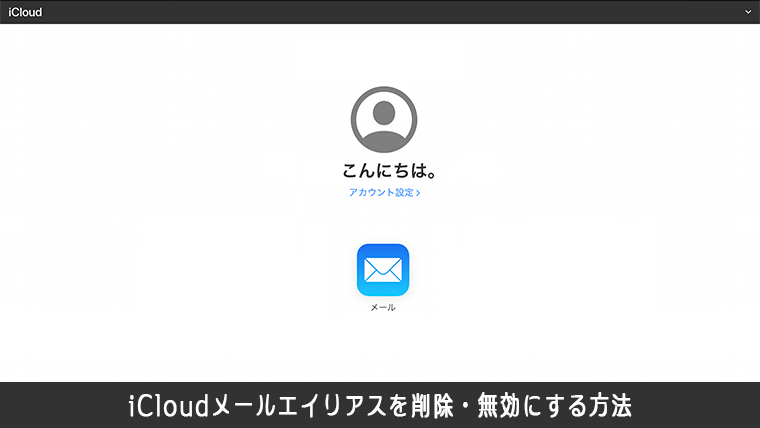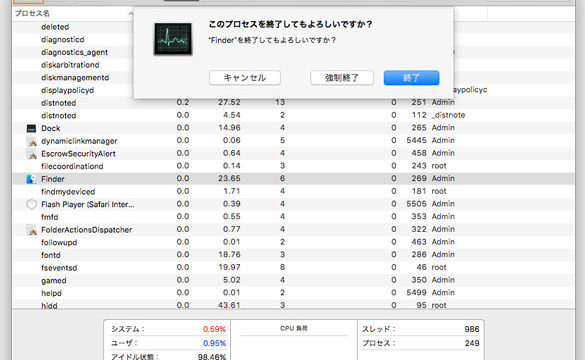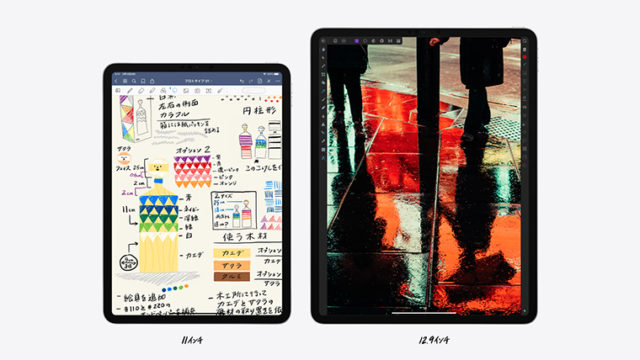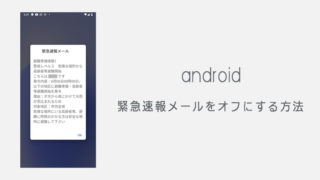iCloudには1つのアカウントで最大3つまでメールアドレスを追加することができる「メールエイリアス」機能があります。
メールエイリアスは、使う予定がなかったり必要がなくなった場合には、一時的に無効化したり削除することも可能です。
この記事では、iCloudメールエイリアスを削除・無効化する方法について解説していきます。
iCloudメールエイリアスを削除・無効化する
- iCloudにアクセスする
- メールを開く
- 環境設定を開く
- アカウントを選択する
- エイリアスを削除/無効化する
では、画像付きでさらに詳しく解説していきます。
1iCloudにアクセスする
まず始めに、PCブラウザもしくはデスクトップ表示にできるiPadなどからiCloudにアクセスし、サインインしてください。
※ iPhoneでページを開くと、メールなどの一部の項目が表示されない場合があります。
2メールを開く
サインイン後、iCloudメールを選択します。
この時、メールのアイコンが表示されない場合は、スマートフォン以外の端末で再度アクセスしてください。
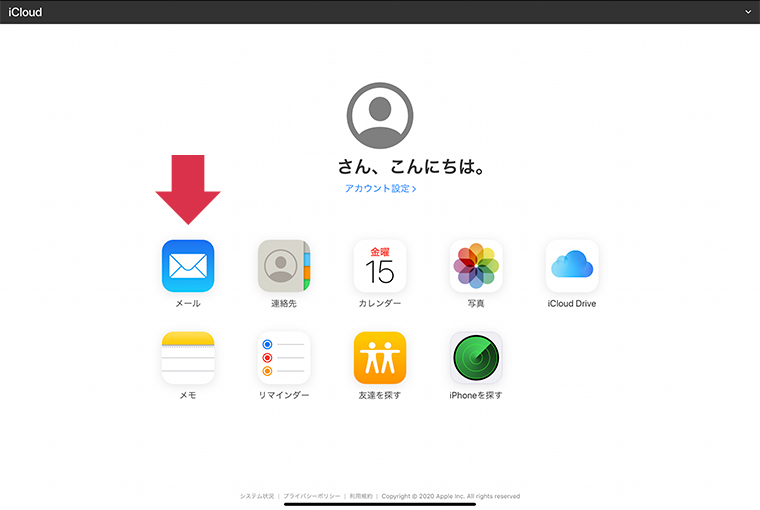
3環境設定を開く
左下の設定(歯車アイコン)から環境設定を開きます。
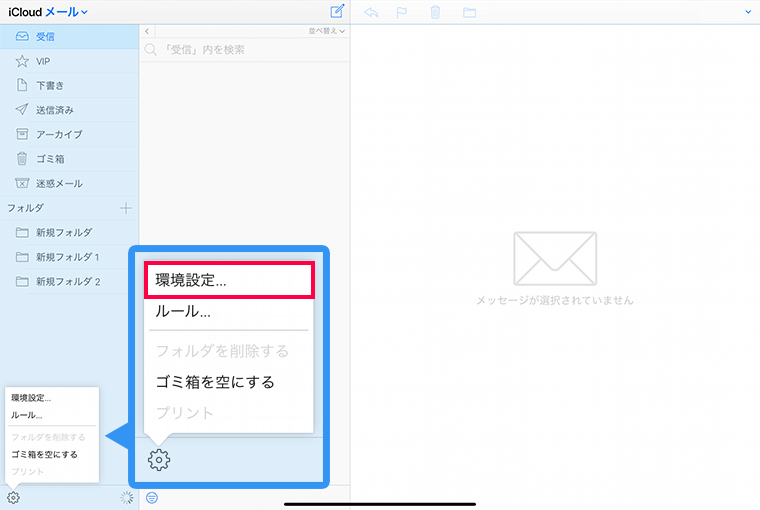
4アカウントを選択する
環境設定のタブをアカウントに切り替えます。
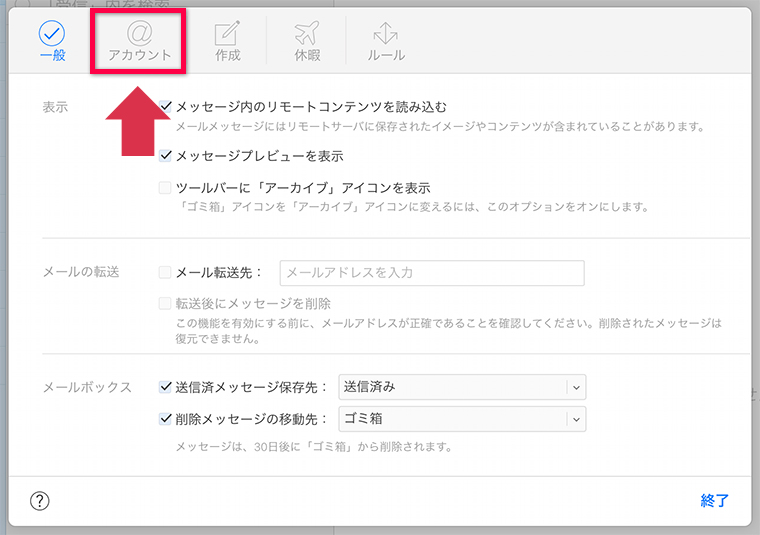
5エイリアスを削除・無効化する
対象のエイリアスを選択し、削除もしくは無効にします。
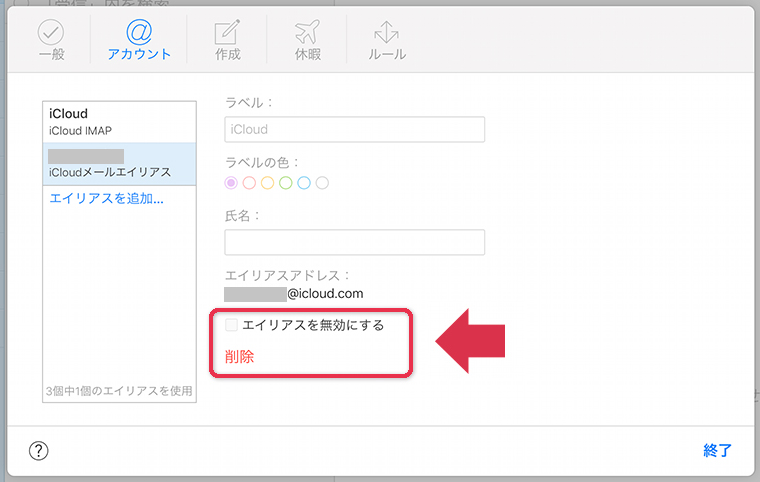
削除と無効の違いは次の通りです。
- 削除:エイリアスを削除する
- 無効化:一時的にエイリアスを停止し、アドレスを残したままメールを受信しない
今後、対象のエイリアスを使う予定があれば無効に、使う予定がなければ削除を選択しましょう。
まとめ
最初に作ったメールアドレスは削除できませんが、エイリアスで追加したメールアドレスを利用することによって、メインのメールアドレスをどこにも登録していない・公開していないまっさらの状態で残すことができたりします。
エイリアスは最大3つまで作れますが、削除する回数にこれといった制限はありませんので、必要なければ削除して作り直してみてください。
[PR]格安SIMで月々の携帯料金を半額以下に抑えませんか?